Editor de Wix: guardar tu sitio en la pantalla de inicio de un dispositivo móvil o tableta
4 min
En este artículo
- Marcar tu sitio como favorito
- Agregar tu sitio a una pantalla de inicio
- Cambiar el icono de tu sitio
- Preguntas frecuentes
Hay varias formas de que los visitantes guarden tu sitio móvil en su dispositivo o tableta. Pueden marcar tu sitio en el navegador o crear un acceso directo que aparezca en la pantalla de inicio para facilitar el acceso.
Agrega un toque extra de personalización de marca al cambiar el icono que aparece junto al nombre de tu sitio en los marcadores y en las pantallas de inicio.
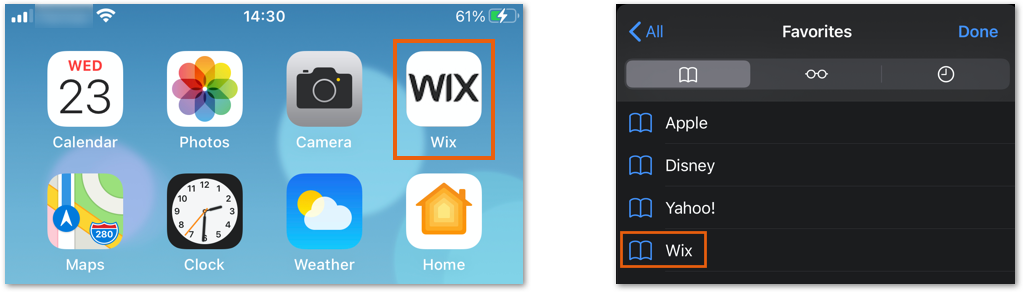
Marcar tu sitio como favorito
Los visitantes pueden marcar tu sitio como favorito en el navegador de su dispositivo para acceder fácilmente a él en el futuro. Esto crea un marcador que muestra el nombre y el icono de tu sitio.
Dependiendo del dispositivo que estén usando, los visitantes pueden seguir las instrucciones a continuación para marcar tu sitio en su lista de favoritos:
iPhones, iPads y iPods
Android
Agregar tu sitio a una pantalla de inicio
Los visitantes pueden agregar tu sitio a la pantalla de inicio de su dispositivo para que esté siempre al alcance. Esto crea un acceso directo que se parece a cualquier app con el nombre y el icono de tu sitio.
Según el dispositivo que estén usando, los visitantes deben seguir las instrucciones a continuación para agregar un acceso directo a tu sitio:
iPhones, iPads y iPods
Android
Cambiar el icono de tu sitio
Los marcapáginas, los atajos de la pantalla de inicio y las publicaciones en las redes sociales muestran un icono que puedes personalizar en cualquier momento. Usa el logo de tu negocio o cualquier otra imagen que se adapte a las necesidades de tu marca.
Para cambiar el icono del sitio:
- Abre los ajustes de tu sitio.
- Haz clic en Ajustes del sitio web.
- Desplázate hacia abajo hasta Imagen general para redes sociales y haz clic en Subir imagen.
- Selecciona una imagen o haz clic en Subir multimedia para subir una nueva.
- Haz clic en Agregar icono.
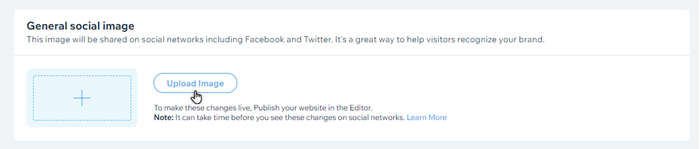
Preguntas frecuentes
Haz clic en una de las siguientes preguntas para obtener más información sobre cómo guardar tu sitio en la pantalla de inicio de un dispositivo móvil o una tableta.
¿Qué tamaño debe tener el icono de mi sitio?
¿Dónde debería estar alojado el archivo de icono?
¿Qué sucede si no agrego un icono?
¿Por qué no puedo ver el nuevo icono en mi dispositivo iOS?


 .
.